Cómo instalar un certificado digital en un iPhone o iPad

Sin duda este año, se ha hecho aún más imprescindible el uso de los certificados digitales para realizar trámites con las administraciones públicas de manera telemática y cómodamente desde nuestros ordenadores Mac. En esta nueva entrada del blog de Macservice Bcn, vamos a explicar cómo ir un paso más allá, y incorporar nuestros certificados a nuestros dispositivos móviles, en este caso iPhones y iPads.
Nuestro punto de partida va a ser dar por hecho que ya tenemos el certificado instalado y funcionando en nuestro ordenador Mac, desde el que vamos a aprender a exportarlo, enviarlo e instalarlo en nuestros dispositivos móviles. Si desconoces cómo instalar un certificado digital en un Mac, te aconsejamos leer la siguiente entrada dónde explicamos paso a paso cómo hacerlo.
Exportando nuestro Certificado digital
Si utilizamos Safari o Google Chrome para acceder a internet y realizar nuestros trámites, éstos buscarán nuestro certificado en la aplicación Acceso a llaveros de nuestro Mac. Así, como primer paso, deberemos exportar el certificado desde esa aplicación. Estos son los pasos que tendremos que seguir para la exportación:
- Abriremos la aplicación de Acceso a llaveros, ya sea usando Spotlight o buscándola manualmente en la carpeta de aplicaciones de nuestro Mac.
- Localizaremos nuestro certificado digital en el apartado MIs certificados (si hubiera varios, normalmente será el que tiene nuestro nombre y DNI) .
- Nos dirigimos en la barra superior a Archivo / Exportar y seleccionamos la carpeta donde deseamos exportar el certificado digital. Al realizar la exportación, Acceso a llaveros nos pedirá que introduzcamos un nombre (puede ser el que queramos) y una contraseña, que es la que utilizaremos para poder instalar posteriormente el certificado en otro dispositivo, así que tendremos que recordarla o apuntarla en algún lugar.
Con estos sencillos pasos, ya tendremos exportado nuestro certificado digital en formato .p12 que nos indica que es una copia en la carpeta que hayamos decidido anteriormente.

Exportar el Certificado Digital desde el navegador Firefox en un Mac
Por otro lado, si utilizamos Firefox nuestros certificados estarán instalados en el propio navegador. Para poder exportarlos correctamente, seguiremos los siguientes pasos:
- Abrimos Firefox y nos dirigimos a las Preferencias y en la sección de Seguridad y Privacidad buscamos el apartado de Certificados y Ver certificados.
- Seleccionamos nuestro certificado en Sus certificados y pulsamos Hacer copia de todo.
- Como en el caso anterior, Firefox nos solicitará que añadamos una contraseña de exportación. Hay que volver a recordar que esta contraseña es la que utilizaremos para poder instalar posteriormente el certificado en otro dispositivo, así que tendremos que recordarla o apuntarla en algún lugar.
-
Esto nos habrá exportado una copia de nuestro certificado en formato .PKCS12. Este formato certificado digital que genera Firefox deberemos cambiarlo a formato .P12 para que nuestros dispositivos móviles Apple lo puedan importar sin problemas. Para ello basta con renombrar el archivo añadiéndole la extensión .p12.
Cómo enviar e instalar el certificado digital a nuestro iPhone o iPad
Este tipo de certificados digitales, son archivos muy pequeños y que apenas ocupan unos pocos Kb en nuestro equipo. Esto nos permite poder compartirlo muy fácilmente con nuestros iPhones o iPads y de distintas maneras. Podemos utilizar Airdrop para conectar nuestro Mac con nuestro teléfono, copiar el archivo exportado a una carpeta de iCloud que también visualizamos en el dispositivo móvil o hacer Iago tan sencillo como mandarnos un correo electrónico con el archivo .p12.
Exportando el certificado por eMail
Al recibir el correo electrónico en nuestro iPhone o iPad, y pulsar encima del archivo adjunto (el certificado en cuestión), veremos la siguiente pantalla:
Para finalizar la instalación, tendremos que ir a los Ajustes, General y buscar un nuevo apartado que habrá aparecido llamado Perfil. Al acceder a él, seguiremos los pasos siguientes (se nos solicitará la contraseña que usamos en la exportación del certificado):
Usando el certificado digital en iPhone o iPad
Al finalizar de instalar el certificado digital, este estará disponible siempre en nuestro dispositivo. Usarlo es facilísimo! Basta con acceder a una página web que requiera un certificado digital para acceder (entidades públicas, universidades, etc) y verás que automáticamente se muestra en pantalla el certificado que acabamos de instalar.
Cualquier problema o si necesitas que te ayudemos estaremos encantado de recibirte en nuestra tienda de Barcelona. Contacto.
Guía completa para hacer copias de seguridad de iPhone o iPad: Desde iCloud hasta tu PC
Imagina por un momento que estás en medio de unas vacaciones increíbles. Has capturado los momentos más memorables con tu iPhone: puestas de sol gloriosas, risas con amigos y paisajes impresionantes. Sin embargo, en un instante, todo se desmorona cuando tu iPhone...
Problemas de Disco de arranque lleno en Mac: Soluciones y consejos
Imagina que estás a punto de iniciar una jornada productiva en tu Mac. Te sientas frente a tu ordenador, presionas el botón de encendido y... nada. Tu Mac se niega a arrancar, dejándote perplejo frente a una pantalla vacía o, en el mejor de los casos, mostrando un...
Solucionando los problemas de conexión Wi-Fi en tu iPhone: Guía completa.
Imagina estar en medio de una videollamada importante o intentar descargar un archivo crucial en tu iPhone cuando de repente te encuentras con un mensaje frustrante: "No se puede conectar a la red Wi-Fi". Es una situación desalentadora que muchos usuarios de iPhone...



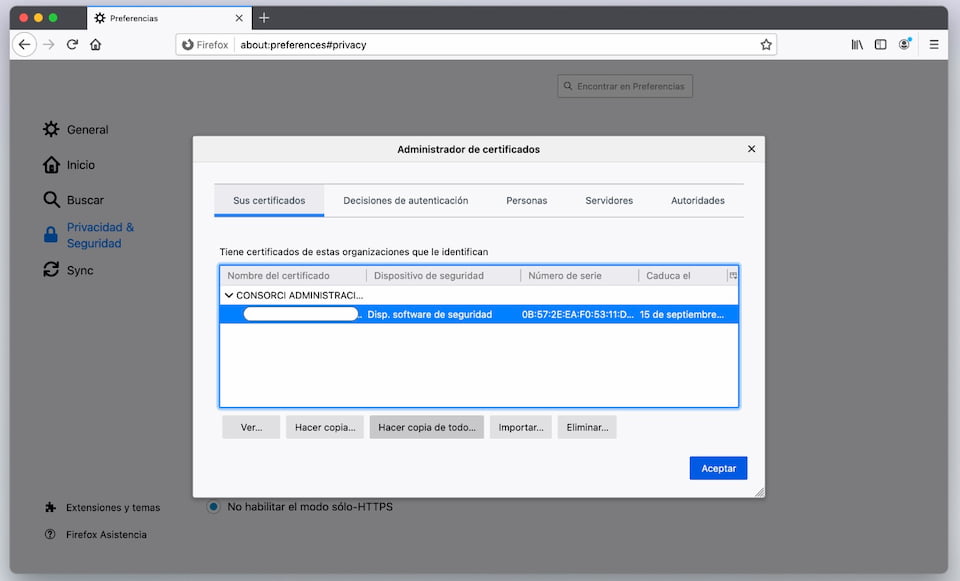

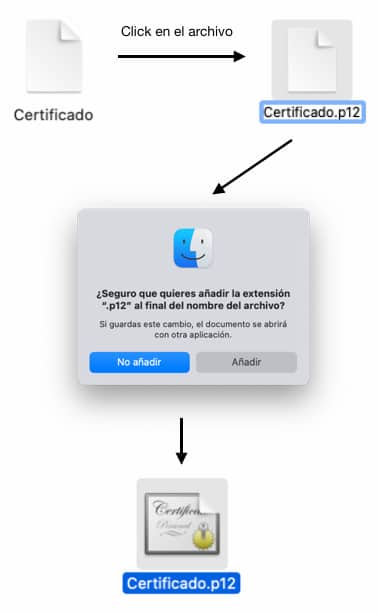
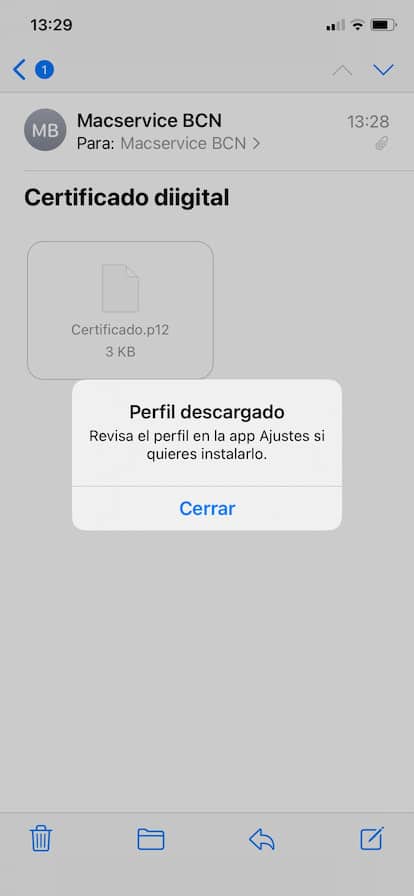

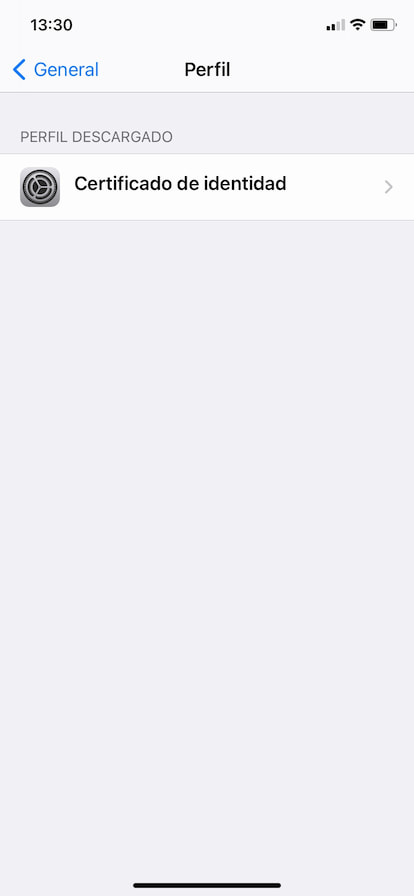




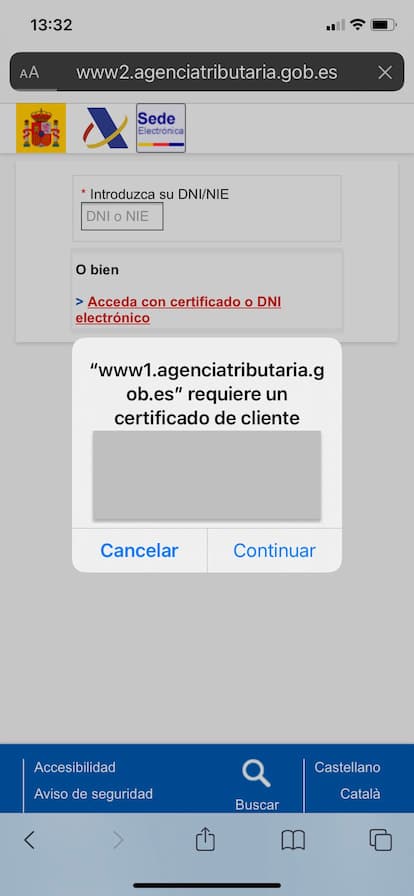











0 comentarios